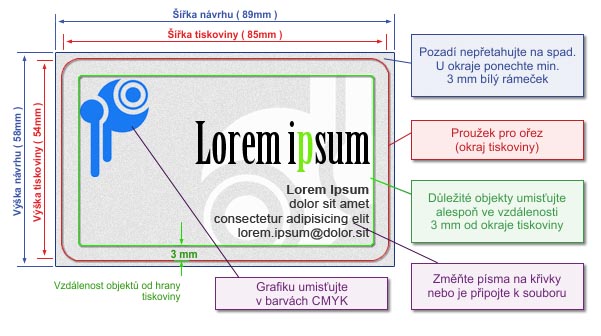 | Rozměry | | Čistý formát | | Velikost po ořezu činí 54 x 85mm. Tiskovina má zakulacené rohy o poloměru zakulacení asi 4mm. (viz obrázek).
| | Hrubý formát | Projekt musí mít velikost 58 x 89 mm, tzn., že musí být na každé straně větší o 2 mm než čistý formát.Pokud nějaké objekty přesahují hrubý formát, je třeba je ořezat. (viz obrázek).
Průhledné a poloprůhledné karty nelze tisknout na spad.
Upozornění!!
Musíte zachovat hrubý formát, i pokud pozadí tiskoviny nevyčnívá na spad. Proto musíte hrubý formát ohraničit obdélníkem na nejnižší vrstvě, bez obrysů a výplně, nebo (v případě rastrového souboru) vystředit projekt tak, aby měl vhodný rozměr. | | Šablona | Abychom Vám usnadnili přípravu návrhu, můžete si stáhnout šablonu, dle které projekt zpracujete.
|
Stáhnout soubor:
|
| Šablona reklamní karty |
  | Upozornění!! Šablona slouží pouze jako vzor pro návrh. Před uložením hotového návrhu šablonu odstraňte, aby se nevytiskla spolu s tiskovinou! |
|
| Grafika | | Barevný model | Projekt připravte v modelu CMYK (nevztahuje se na návrhy, ve kterých jsou použity dodatečné barvy); pokud se v projektu vyskytují rastrové obrázky (textury, fotografie), převeďte je také na CMYK.
Kombinace různých barevných prostorů nebo modelů v jednom dokumentu (např. CMYK a RGB) způsobuje špatné zobrazení barev, a tudíž nepodléhá reklamaci. | | Černé pozadí | Pro dosažení plné, tmavé černé barvy použijte černou barvu složenou ze složek 33%C 33%M 33%Y 100%K.
Pro tisk na materiálech pro podsvícení použijte složky 60%C 55%M 50%Y 100%K.  | | Barevné přechody | Nepoužívejte barevné přechody pro hodnoty menší než 5 %.
| | Optimální rozlišení | | Optimální rozlišení pro rastrovou grafiku a snímky je 600dpi.
| | Rozmístění objektů | Otáčením projektu o 90 stupňů zkontrolujte, zda se rastrové obrázky obracejí správně.
Všechny texty rozmisťujte na samostatné vrstvě (horní).
Pokud projekt ukládáte jako CDR, musíte ho seskupit a písma změnit na křivky.
V souboru definujte formát stránky dle výše uvedeného hrubého formátu a projekt umístěte přímo uprostřed stránky.
Pokud ukládáte jako EPS projekt bez pozadí (bílého), ohraničte ho rámečkem o rozměrech odpovídajících výše uvedenému hrubému formátu.
Kvůli toleranci polohování podkladu může dojít k posunutí projektu vzhledem k tiskovině. Proto kolem projektu nedoporučujeme umisťovat rámečky, jichž nevystředěná poloha na tiskopisu může být viditelná.
Všechny stránky v souboru by měly mít stejnou orientaci.
Tiskopisy jsou dle výchozího nastavení otáčeny „Head to Head“. |
Bílá barva | UV plotr dokáže tisknout bílou barvou. Díky tomu lze tisknout pouze bílou barvou nebo barvami CMYK s bílým podtiskem na barevných a čirých materiálech.
Chcete-li si objednat výrobek s bílým podtiskem, připravte prosím návrh obsahující 3 {dodstr} strany:
- první strana s barevným návrhem,
- druhá strana s bílým podtiskem (pouze na barevných a bezbarvých materiálech);
- třetí strana s tvarem křivky pro výsek (pokud jste si zvolili tuto možnost).
Můžete také připravit samostatné soubory – jeden s barevným návrhem (k názvu souboru připiště slovo „color“), druhý s podtiskem (soubor s bílou barvou musí mít v názvu slovo „white“) a případně třetí s tvarem pro výsek (v názvu se slovem „cut“).
Takto připravené soubory zabalte do formátu ZIP nebo 7z.
Příklad:
průhledné personalizované karty, 60 barevných karet a společný podtisk, soubory mají názvy:
karty_transparent_color.pdf (60 barevných stran), karty_white_60x.pdf (1 černobílá strana).
Příprava souboru s podtiskem
Návrh zkopírujte do samostatného souboru a konvertujte všechny barvy na černou (100% K). Ke konverzi černé na bílou dochází v softwaru stroje.
Pod malými texty v černé barvě (100% black) není podtisk nutný.
Upozornění!!
Bílé objekty definované jako C0%,M0%,Y0%,K0% budou na tiskovině průhledné. |
|
| Uložení do souboru | | Formáty souborů | Upřednostňujeme: PDF
Přijímáme také: CDR, TIFF, JPG (nedoporučujeme).
Upozornění! Z programu InDesign přijímáme pouze postscriptové soubory. Případně můžete napsat v poznámkách k zakázce informaci: „Soubor z InDesign. Prosím převeďte na PS.“ PDF, EPS, PRN
Přijímamé také: CDR, TIFF, JPG (nedoporučujeme).
U zakázek s těmito soubory si dodatečně účtujeme 3,5 PLN za přípravu souboru PDF.
Upozornění! Z programu InDesign přijímáme pouze postcriptové soubory, případně můžete uvést do poznámek k zakázce „Pozor - soubor z InDesign. Proveďte prosím PSa“.
| | Poznámky | Při ukládání souboru jako PDF nastavte vysoké rozlišení grafiky. PDF ukládejte ve verzi PDF/X, PDF/X-1a, PDF 1.3 (Acrobat 4.0.)
Pokud se v projektu vyskytuje text, pamatujte, že ho před uložením projektu musíte převést na křivky, nebo musíte k souboru přiložit použitá písma (v souborech PDF).
Texty nepřevádějte na rastrové obrázky!!!
Pokud projekt obsahuje víc než jednu stránku, uložte všechny stránky v jednom souboru. Pokud Vámi zvolený formát nepovoluje takovéto uložení, uložte projekt ve dvou oddělených souborech s názvy rub a líc. (projekt_awers.tiff, projekt_rewers.tiff) Pokud projekt obsahuje víc než jednu stránku, uložte všechny stránky v jednom souboru. Pokud Vámi zvolený formát nepovoluje takovéto uložení, uložte projekt ve dvou oddělených souborech s názvy rub a líc. (projekt_awers.tiff, projekt_rewers.tiff)
V případě uložení jako TIFF soubor uložte jako jednu vrstvu, bez dodatečných kanálů.
Pokud nám zasíláte víc než jeden soubor, soubory zabalte do formátu ZIP. V případě uložení jako TIFF soubor uložte jako jednu vrstvu, bez dodatečných kanálů.
V případě komplikovaných projektů obsahujících mnoho vrstev, překrývající se grafiky, stínů, průhledných míst atd. zploštěte v rámci možností pozadí do jednoho obrazu a pouze texty, loga, čáry a jiné důležité prvky projektu ponechte ve vektorové podobě.
Problém se obzvláště týká programu CorelDRAW X4, u kterého se v krajním případě mohou v tisku objevit chyby, i když soubor PDF vypadal v pořádku. |
|
| Dodatečné informace | | | Upozorňujeme, že se ve srovnání s výtisky z inkoustových tiskáren nebo obrazy zobrazenými na monitoru mohou vyskytnout barevní rozdíly. Je to způsobeno rozdílnou technologii tisku a způsobem prezentace barev. |
|
|
|
|
|